Tabla de contenidos

AirPods, AirPod Pros y otros auriculares con chip W1 o H1 , como Powerbeats Pro, deberían emparejarse automáticamente con un Apple Watch. Esto funciona si ya se han emparejado con un iPhone o iPad vinculado a su cuenta de iCloud. Si no es así, deberá realizar una rápida resolución de problemas.
¿Qué auriculares tienen el chip W1 o H1?
En el momento de escribir este artículo, los siguientes auriculares Apple y Beats tienen el chip W1 o H1. Los pasos de esta guía se aplican a todos ellos.
Si sus auriculares no están en la lista, probablemente sean auriculares Bluetooth normales. Consulte nuestra guía para conectar auriculares Bluetooth a un Apple Watch para obtener ayuda.
- Apple AirPods 1.a generación (W1)
- Apple AirPods 2.a generación (H1)
- Apple AirPods Pro (H1)
- BeatsX (W1)
- Beats Studio 3 (W1)
- Beats Solo 3 Wireless (W1)
- Beats Powerbeats 3 Wireless (W1)
- Beats Solo Pro (H1)
- Powerbeats Pro (H1)
- Powerbeats (H1)
Para solucionar problemas de conexión de los auriculares, no hay diferencia entre los chips W1 y H1. El H1 es solo un modelo de chip más nuevo que permite la compatibilidad con «Hey Siri» y mejora el rendimiento inalámbrico de los auriculares.
Empareje sus AirPods con su iPhone o iPad primero
Si tiene un nuevo par de AirPods, AirPods Pro u otros auriculares compatibles, emparejarlos con su iPhone o iPad los emparejará automáticamente con su Apple Watch siempre que ambos dispositivos estén conectados a la misma cuenta de iCloud.
Primero, vaya a la pantalla de inicio de su iPhone o iPad.
Si sus auriculares tienen un estuche de carga, como los AirPods, AirPods Pro o Powerbeats Pro, ábralo junto al iPhone o iPad, con los auriculares todavía dentro.
Si sus auriculares tienen un botón de encendido, como BeatsX o Powerbeats, presiónelo durante un segundo mientras los mantiene al lado del iPhone o iPad.
Cuando aparezca la animación de configuración, toque «Conectar». Sus auriculares ahora están emparejados con su iPhone y su Apple Watch.
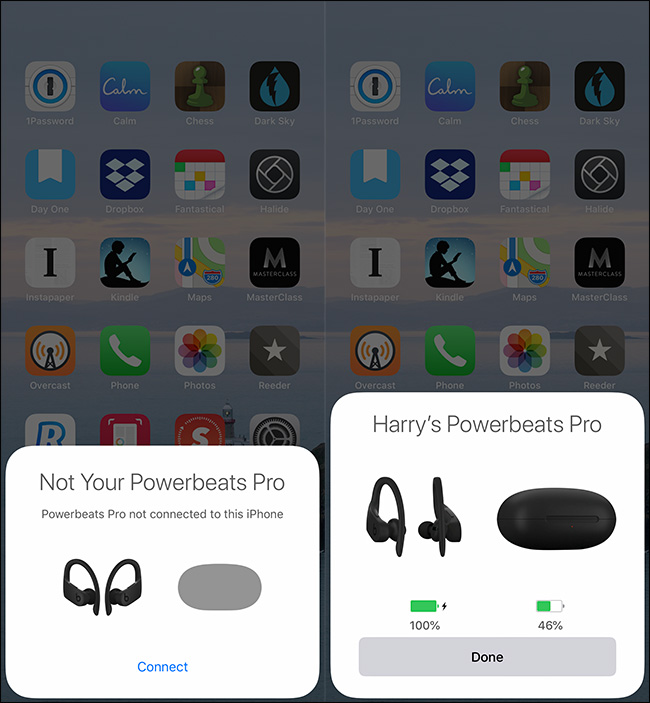
Seleccionar sus AirPods en su Apple Watch
Siempre que reproduzca música u otro audio con su Apple Watch, debería salir automáticamente a través de sus AirPods u otros auriculares. De lo contrario, puede forzar la selección en su Apple Watch.
Con sus AirPods u otros auriculares encendidos y fuera de su estuche, deslice hacia arriba en la pantalla de inicio de su Apple Watch para acceder al Centro de control.
Desplácese hacia abajo y toque el icono «Fuentes de audio».
Debería ver sus auriculares en la lista. Toque su nombre para comenzar a reproducir audio a través de ellos. Si no los ve en la lista, continúe con la siguiente sección.
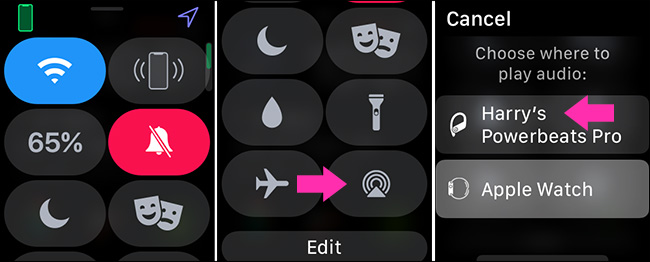
Emparejamiento manual de sus AirPods con su Apple Watch
Si bien nunca debería tener que hacer esto, vale la pena saber cómo emparejar manualmente AirPods y otros auriculares Apple o Beats con su Apple Watch.
En tu Apple Watch, ve a Configuración> Bluetooth.
Si ve sus auriculares aquí, están listos para emparejarse. Enciéndalos y manténgalos cerca para hacerlo.
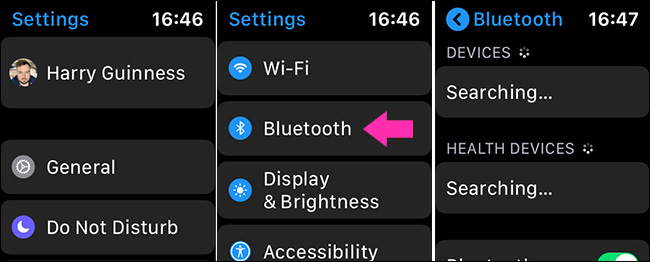
Si no ve sus auriculares aquí, es hora de emparejarlos manualmente.
Primero, ponga sus auriculares en modo de emparejamiento. Con AirPods, AirPods Pro y otros auriculares con estuche de carga, abra el estuche y mantenga presionado el botón de sincronización (ya sea en la parte posterior o dentro de la carcasa) durante cinco segundos. Con auriculares sin estuche de carga, mantenga presionado el botón de encendido durante cinco segundos.
En unos segundos, los auriculares deberían aparecer en Dispositivos. Tócalos para emparejarlos.
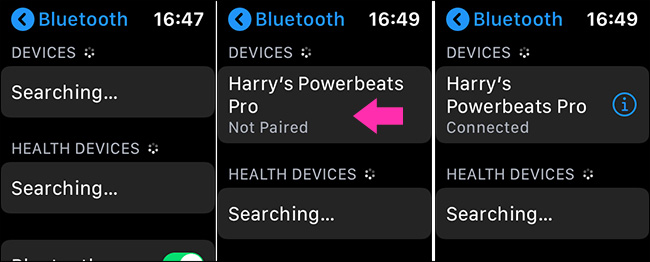
Ahora debería estar listo para comenzar.


